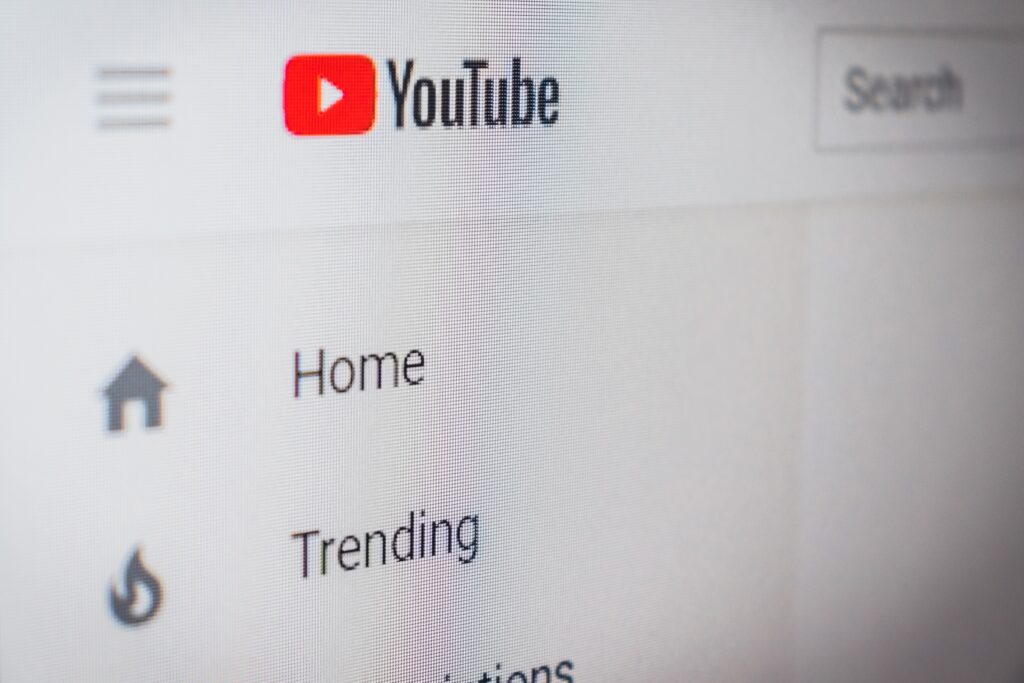هل لا تتم معالجة مقطع الفيديو الخاص بك على YouTube أو أنه عالق عند معالجة 0%؟
أم أن مقطع الفيديو الخاص بك على YouTube لا يتم تحميله؟
تعتبر مشكلات المعالجة والتحميل شائعة على YouTube.
قد يكون الأمر محبطاً لأنك قد تقضي ساعات في إنشاء الفيديو، لكن لا يمكنك تحميله.
علاوةً على ذلك، إذا كان لديك جدول زمني للنشر، فقد تؤدي مشكلات المعالجة والتحميل إلى إعاقة ذلك الجدول.
قد يكون رد فعلك الأول هو إلغاء التحميل.
ومع ذلك، إذا كنت تقوم بتحميل مقطع فيديو على YouTube وقمت بالفعل بإضافة الوصف والعلامات، فسيؤدي إلغاء التحميل إلى
إزالتها.
ومن ثم، فمن الأفضل عدم إلغاء التحميل حتى تقوم بحفظه.
ستتعلم في هذا الدليل كيفية إصلاح مشكلات المعالجة والتحميل على YouTube، سواء كانت متوقفة عند 0% أو 50% أو 95%.
كيفية إصلاح عدم معالجة فيديو اليوتيوب؟
لإصلاح عدم معالجة فيديو YouTube، يمكنك إما تجربة الانتظار لبضع دقائق، أو مسح ملفات تعريف الارتباط وذاكرة التخزين
المؤقت في متصفحك، أو إيقاف تشغيل Wi-Fi وتشغيله مرة أخرى.
وبدلاً من ذلك، إذا كنت تقوم بتحميل مقطع فيديو على تطبيق YouTube للجوال، فحاول تحميله على سطح المكتب بدلاً من ذلك.
وذلك لأن سرعة الإنترنت عبر الهاتف المحمول لديك أقل من سرعة سطح المكتب.
ومن ثم، إذا كنت تقوم بتحميل مقطع فيديو على YouTube على سطح المكتب، فستتم معالجته بشكل أسرع.
يعد انتظار معالجة الفيديو الخاص بك الطريقة الأساسية لإصلاح مشكلة المعالجة.
في بعض الأحيان، قد يتوقف الفيديو الخاص بك عند معالجة 0% لبضع دقائق، لذلك سيتعين عليك الانتظار لبعض الوقت حتى يبدأ.
ثانياً، يعد مسح ملفات تعريف الارتباط وذاكرة التخزين المؤقت في متصفحك فعالاً في حل مشكلة المعالجة.
وأخيراً، يمكنك محاولة إيقاف تشغيل شبكة Wi-Fi وتشغيلها مرةً أخرى.
فيما يلي 3 طرق لإصلاح عدم معالجة فيديو YouTube:
- انتظر لمدة 10 إلى 15 دقيقة
الطريقة الأولى لإصلاح مشكلة المعالجة على YouTube هي الانتظار لمدة تتراوح بين 10 إلى 15 دقيقة.
بعد عدة دقائق، سيبدأ الفيديو في النهاية في المعالجة، وستلاحظ زيادة نسبة المعالجة.
لقد واجهت مشكلة المعالجة بنفسي، والانتظار لبضع دقائق كان كافياً.
لقد حاولت إلغاء التحميل عدة مرات وإعادة تحميل الفيديو على YouTube.
ومع ذلك، فإن إلغاء التحميل وإعادة تحميله لا يعمل، إذ كان الفيديو لا يزال عالقاً عند معالجة 0%.
ثم قررت ترك جهاز الكمبيوتر الخاص بي لمدة 10 إلى 15 دقيقة ثم عدت بعد ذلك.
والمثير للدهشة أنه تمت معالجة الفيديو بنجاح وتحميله على YouTube.
بالنسبة لمقاطع الفيديو الأطول، سيكون وقت المعالجة أطول.
ومع ذلك، قد يتوقف وقت المعالجة لمقاطع الفيديو القصيرة عند 0% أيضاً.
وفي كلتا الحالتين، أفضل رهان لك هو التحلي بالصبر والانتظار.
اترك علامة التبويب مفتوحة، ولا تقم بإلغاء التحميل.
في النهاية، ستبدأ معالجة الفيديو بعد مرور بعض الوقت (قد تتراوح مدته بين 10 إلى 30 دقيقة أو أقل).
- امسح ملفات تعريف الارتباط وذاكرة التخزين المؤقت
الطريقة الثانية لإصلاح مشكلة المعالجة على YouTube هي مسح ملفات تعريف الارتباط وذاكرة التخزين المؤقت في متصفحك.
يمكن استخدام هذه الطريقة على جميع المتصفحات.
ومع ذلك، في هذا المثال، سأستخدم لقطات شاشة من Chrome.
قبل مسح ملفات تعريف الارتباط وذاكرة التخزين المؤقت في متصفحك، تأكد من حفظ وصف الفيديو وعلاماته أولاً.
إذا لم تقم بحفظها، فسيتعين عليك إعادتها مما سيكون مضيعة للوقت.
أولاً، انقر على النقاط الثلاث الموجودة في شريط التنقل العلوي في متصفح Chrome.
بعد النقر على النقاط الثلاث، سيتم فتح قائمة التنقل.
في قائمة التنقل، سترى العديد من الخيارات بما في ذلك “علامة تبويب جديدة” و”نافذة جديدة” والمزيد.
حرك مؤشر الماوس فوق خيار “المزيد من الأدوات”.
بعد ذلك، سيتم فتح قائمة التنقل الثانية.
هذه المرة، انقر فوق “مسح بيانات التصفح…” للانتقال إلى الإعداد لمسح بيانات التصفح الخاصة بك.
بمجرد النقر على “مسح بيانات التصفح…”، ستنتقل إلى النافذة المنبثقة “مسح بيانات التصفح”.
في النافذة المنبثقة “مسح بيانات التصفح”، سترى مربع القائمة المنسدلة “النطاق الزمني” و3 مربعات اختيار أخرى.
انقر على المربع المنسدل “النطاق الزمني” وحدد “آخر 7 أيام”.
يمكنك أيضاً تحديد “كل الأوقات” إذا كنت تريد مسح بيانات التصفح طوال الوقت.
بعد ذلك، حدد مربع الاختيار “ملفات تعريف الارتباط وبيانات الموقع الأخرى”.
سيؤدي هذا إلى تسجيل خروجك من معظم المواقع (مثل Google وFacebook).
وبالتالي، قد تحتاج إلى تسجيل الدخول مرة أخرى إلى YouTube لاحقًا.
ثم حدد مربع الاختيار “الصور والملفات المخزنة مؤقتاً”.
سيؤدي هذا إلى توفير مساحة على جهاز الكمبيوتر الخاص بك وإصلاح مشكلات التحميل.
وأخيراً، انقر على “مسح البيانات” لمسح بيانات التصفح التي اخترتها.
بعد ذلك، قم بتسجيل الدخول مرةً أخرى إلى YouTube وحاول تحميل الفيديو الخاص بك مرةً أخرى.
هذه المرة، يجب أن تبدأ معالجة الفيديو كالمعتاد.
- قم بإيقاف تشغيل شبكة Wi-Fi ثم أعد تشغيلها مرة أخرى
الطريقة الثالثة لإصلاح مشكلة المعالجة على YouTube هي إيقاف تشغيل شبكة Wi-Fi ثم إعادة تشغيلها مرةً أخرى.
وبدلاً من ذلك، يمكنك محاولة إيقاف تشغيل الكمبيوتر وتشغيله مرةً أخرى.
في بعض الأحيان، قد تواجه مشكلات في الاتصال.
يمكن أن تؤدي إعادة تشغيل جهاز الكمبيوتر أو شبكة Wi-Fi إلى حل هذه المشكلات.
حاول العديد من المستخدمين على YouTube إعادة تشغيل شبكة Wi-Fi وجهاز التوجيه والكمبيوتر.
تمكن معظمهم من حل مشكلة المعالجة على YouTube من خلال القيام بذلك.
لماذا لا يتم تحميل الفيديو الخاص بي على YouTube؟
لا يتم تحميل مقطع الفيديو الخاص بك على YouTube إما لأنك لم تنتظر لفترة كافية، أو أن سرعة التحميل لديك بطيئة، أو ربما تقوم
بالتحميل خلال وقت الذروة.
في بعض الأحيان، قد يتعطل مقطع فيديو على YouTube عند نسبة 0% من المعالجة لعدة دقائق.
لإصلاح ذلك، عليك الانتظار لعدة دقائق.
بمجرد الانتظار لعدة دقائق، ستبدأ معالجة الفيديو في النهاية كالمعتاد.
ثانياً، إذا كانت سرعة الإنترنت لديك منخفضة، فستستغرق معالجة الفيديو الخاص بك وقتاً أطول.
تأكد من التحقق من سرعة التحميل قبل تحميل مقطع فيديو على YouTube.
إذا كانت سرعة التحميل لديك أقل من 5 ميجابت في الثانية، فقد لا تتم معالجة الفيديو الخاص بك لأنه بطيء جداً.
أخيراً، إذا كنت تقوم بالتحميل خلال وقت الذروة، فقد يستغرق تحميل الفيديو على YouTube وقتاً أطول.